身分証明書や自撮りによるeKYCでの本人確認作業を行おう!
povo2.0アプリからeSIMの再発行手続きを行うには、「eKYC」による本人確認が必要になります。
この作業では本人確認書類(今回は運転免許証を使用)の撮影や、スマホのカメラで顔を自撮りしたりしますので、最短でも十数分はかかります。
本人確認が終了して確認メールが届けば、ようやくeSIMの再発行手続きに進めますが、少し注意したい点もあります。
それは、本人確認作業を9時30分~20時までの間に済ませなければならないこと。実際、筆者はなにも考えず作業していたところ、途中で20時を越えてしまったため、本人確認通知メールは翌朝まで届かず、それまでeSIM再発行手続きができませんでした。
povo2.0アプリで本人確認作業をする手順
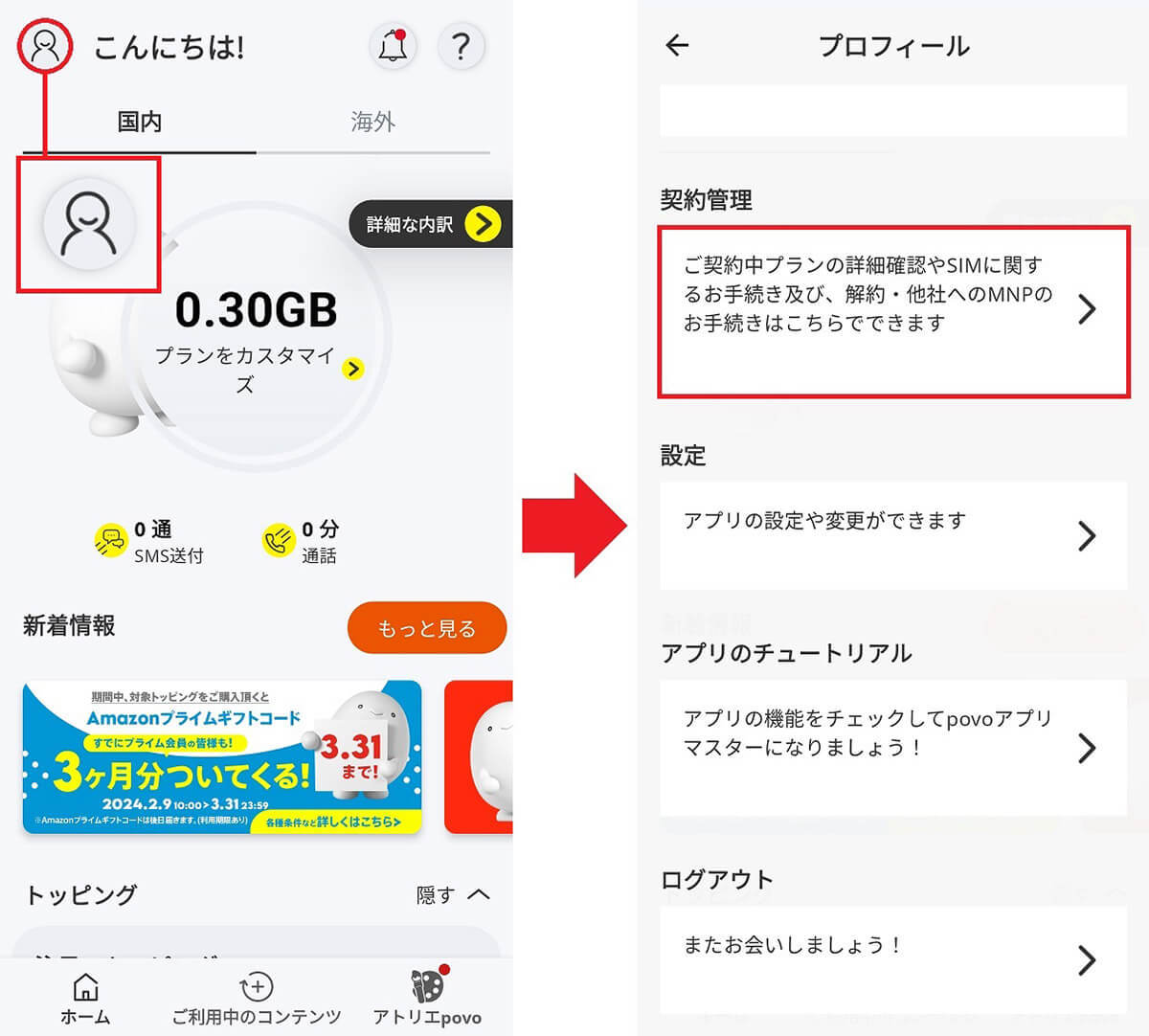
まず、povo2.0アプリを起動し、画面左上の人物アイコンをタップ(左写真)。「契約管理」部分を選択しましょう(右写真)(画像=『オトナライフ』より 引用)
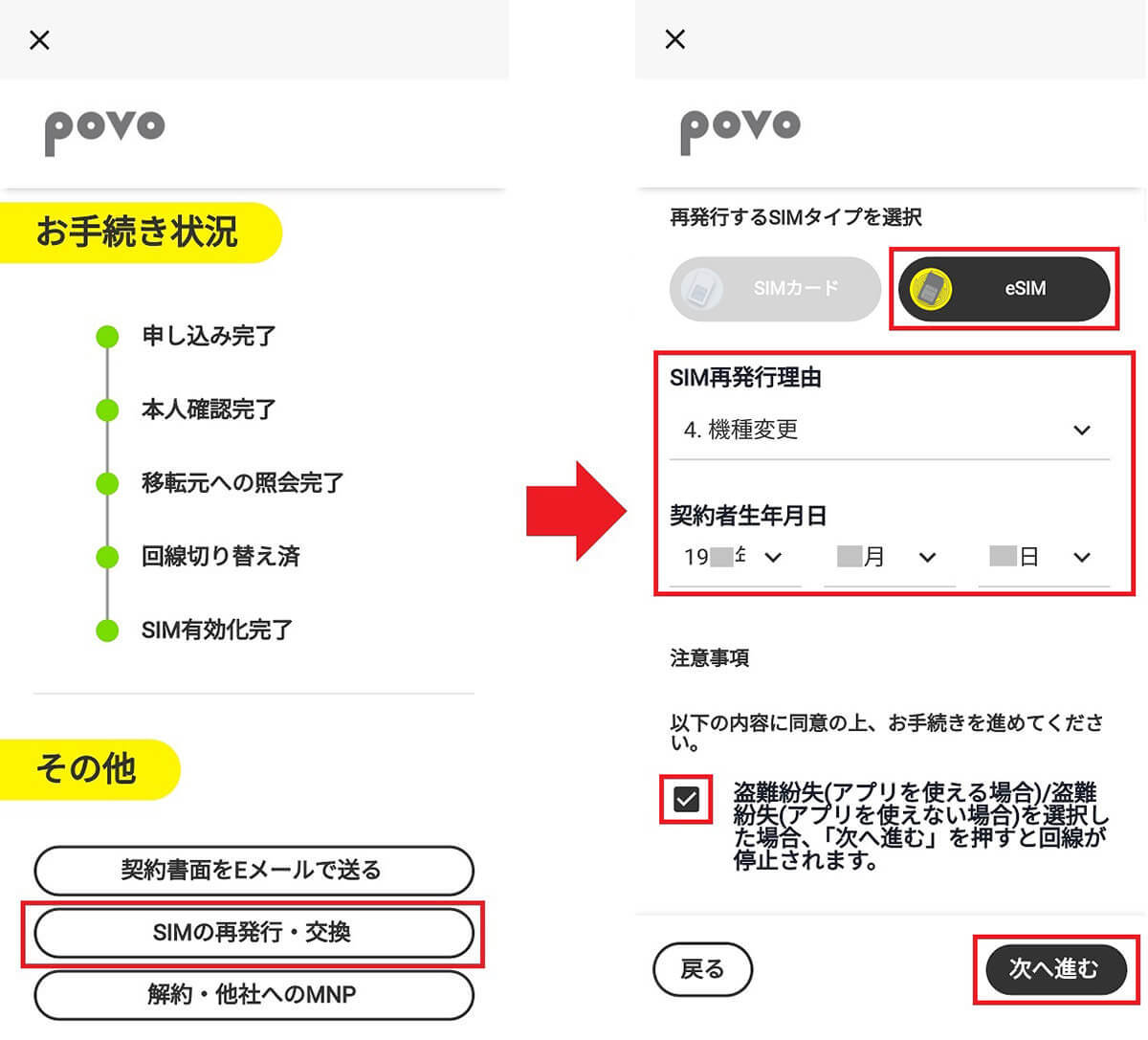
画面を下までスクロールして「SIMの再発行・交換」を選択(左写真)。再発行するSIMタイプで「eSIM」を選択したら、再発行理由や生年月日を入力し、注意事項にチェックを入れます(右写真)(画像=『オトナライフ』より 引用)
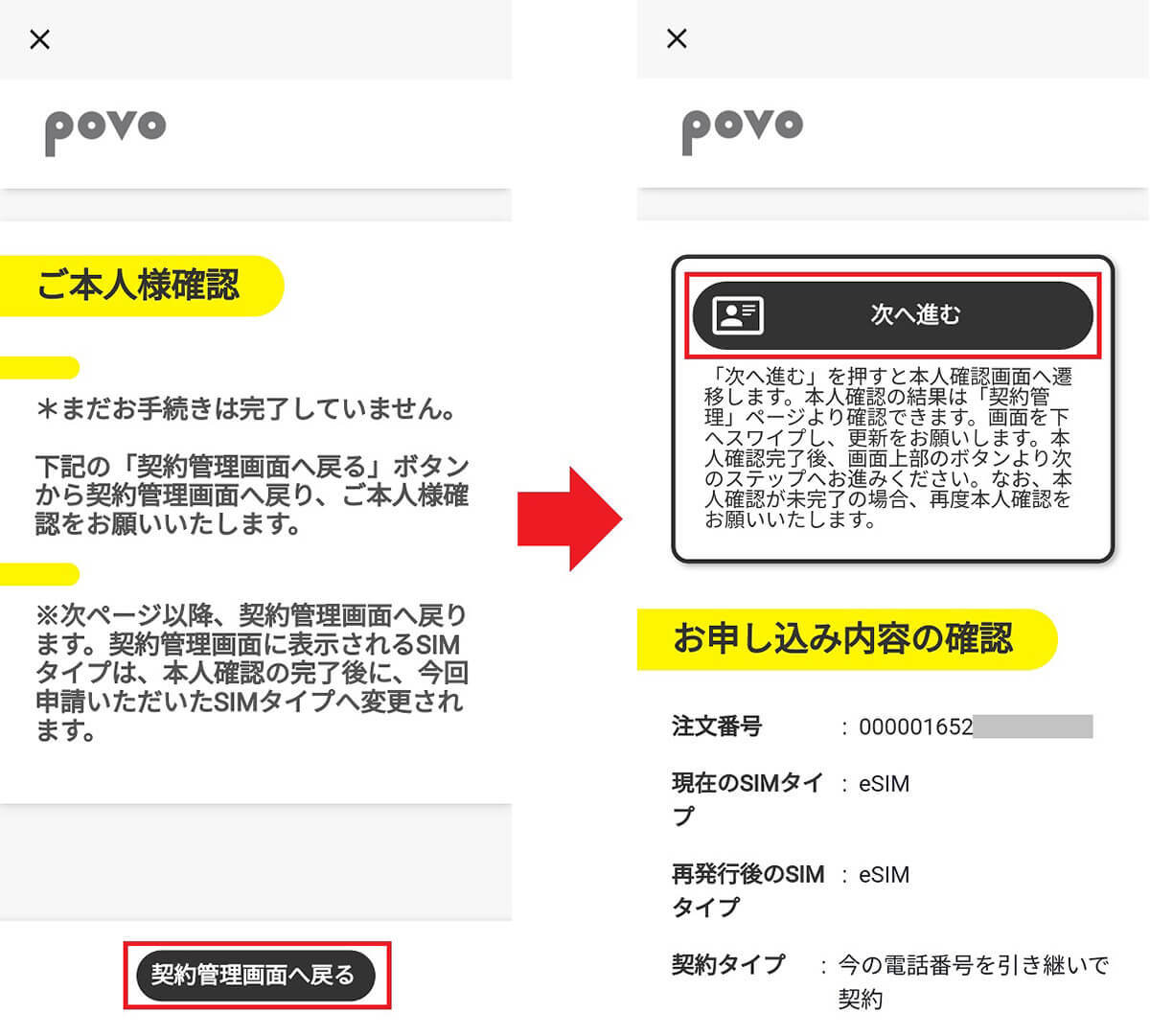
「ご本人様確認」画面では「契約管理画面へ戻る」をタップ(左写真)。続いて「次へ進む」を押します(右写真)(画像=『オトナライフ』より 引用)
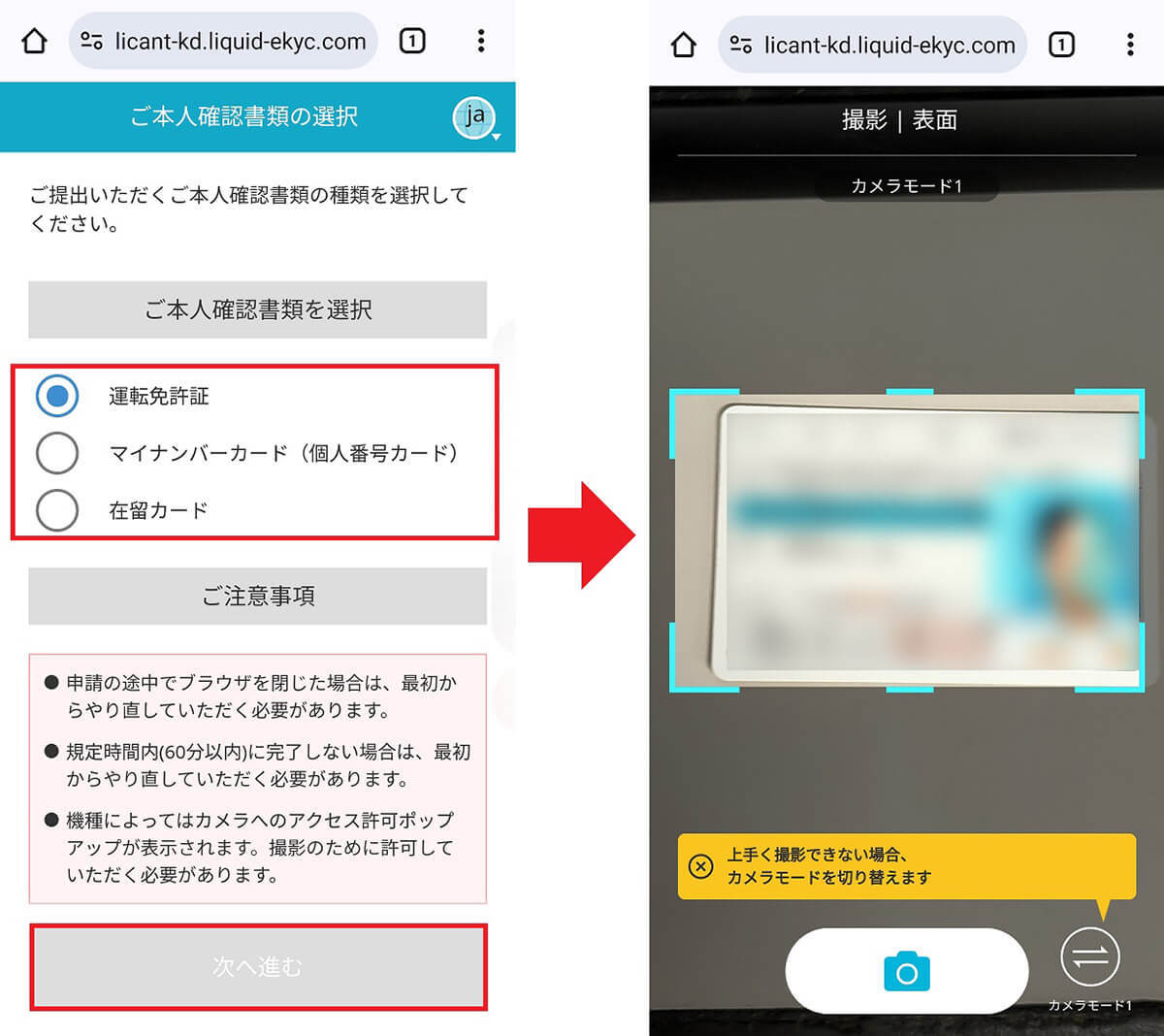
eKYCによる本人確認画面に切り替わるので、本人確認書類を選択(左写真)。カメラが起動したら、画面に従って身分証明書を撮影します(右写真)(画像=『オトナライフ』より 引用)
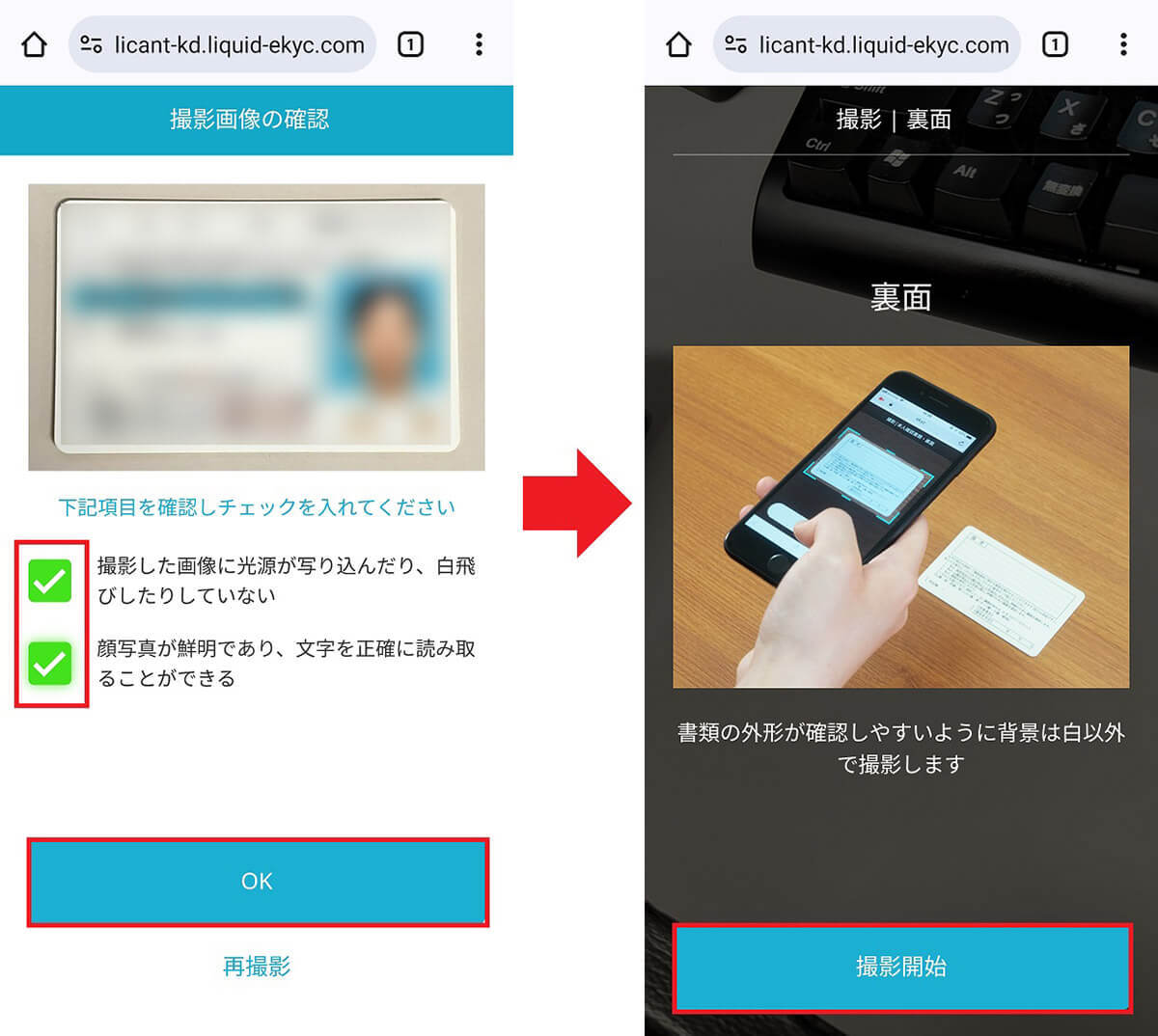
撮影した写真を確認して「OK」を押しましょう(左写真)。続いて、指示に従って身分証明書を斜めにしたり、裏面を撮ったりします(右写真)(画像=『オトナライフ』より 引用)
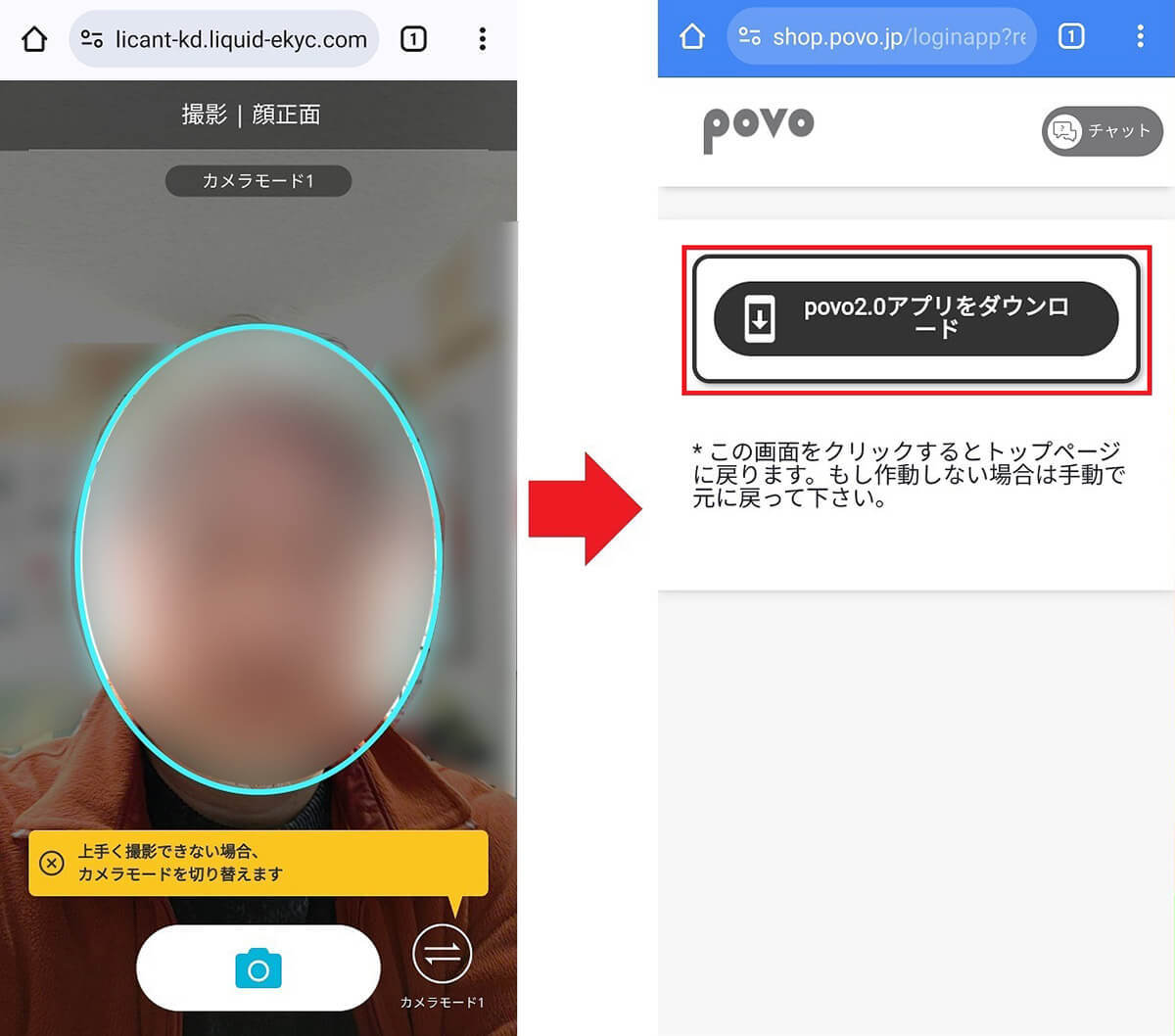
今度はカメラで自分の顔を自撮りします。こちらも指示に従って斜めに向いたりします(左写真)。これで本人確認は終了。「povo2.0アプリをダウンロード」をタップしてpovo2.0アプリに戻ります(右写真)(画像=『オトナライフ』より 引用)
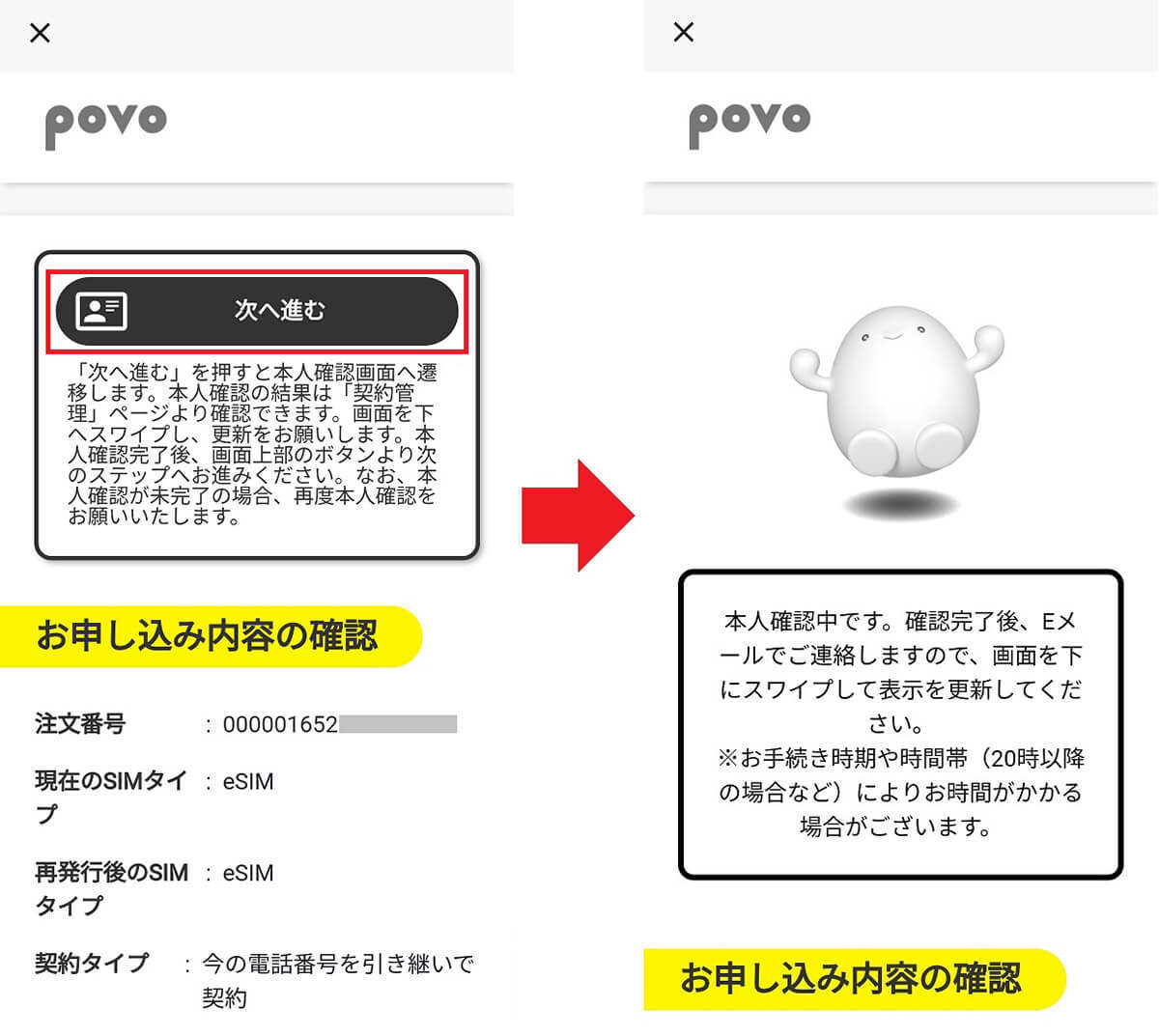
再度povo2.0の画面から「次へ進む」をタップしましょう(左写真)。これで本人確認手続きが終わりましたので、完了メールが来るのをしばらく待ちます(右写真)(画像=『オトナライフ』より 引用)
eSIMを有効化&eSIMプロファイルをダウンロードする
本人確認が認められるとeSIM再発行の案内メールが届くので、再度povo2.0アプリの「契約管理」を開いてeSIMを有効化する手続きを行いましょう。
あとはeSIMのプロファイルをダウンロードすればeSIMで電話をかけられるようになります。
電話が開通したかどうかは、電話アプリで発信テスト用番号「111」(通話料無料)にかけてみてください。
また、ほかのスマホや固定電話などからスマホに電話をかけるなどして開通しているのを確認すればOKです。
eSIMを有効化する手順
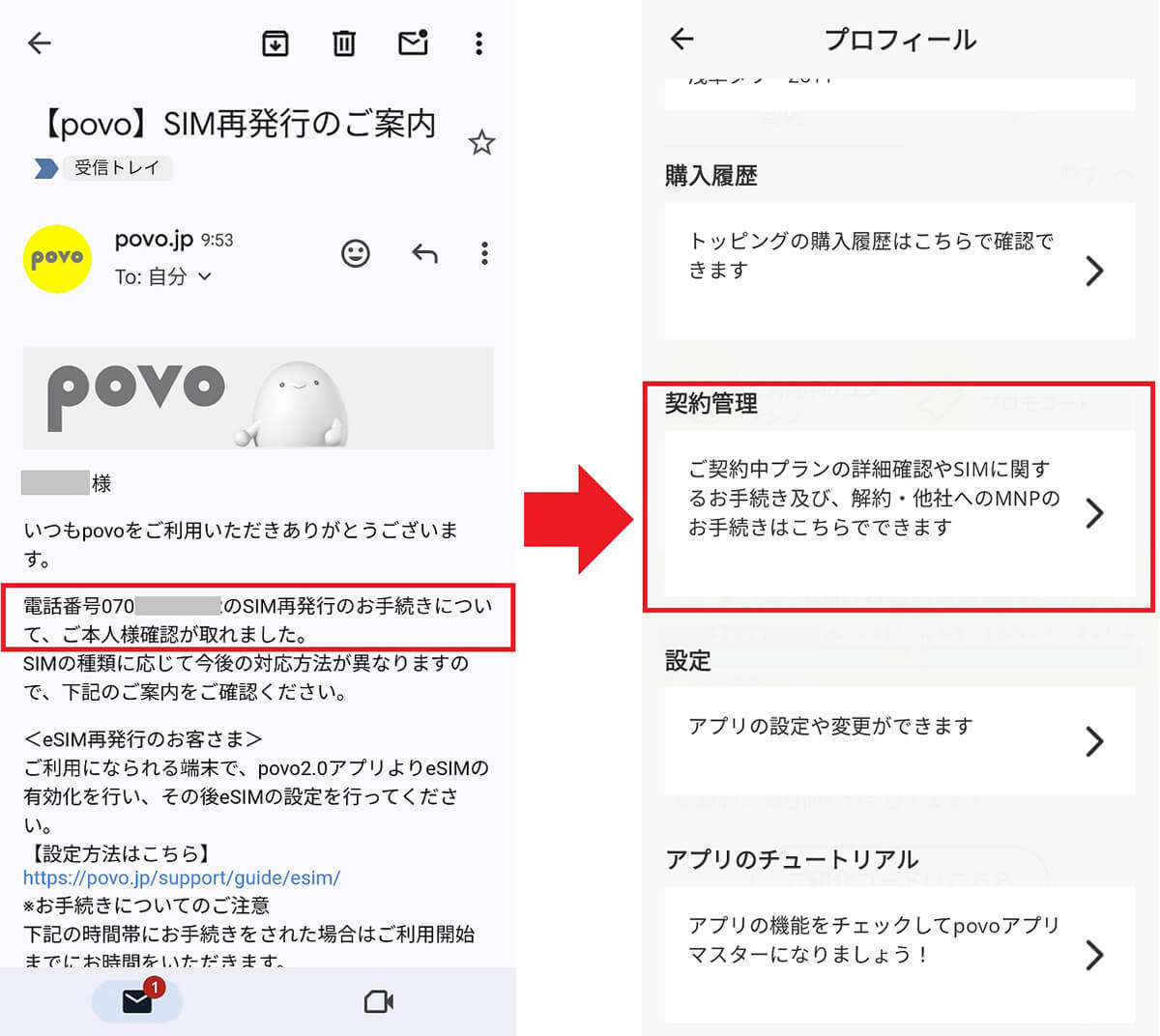
本人確認が終わると「SIM再発行のご案内」メールが届きます(左写真)。再度、povo2.0を開いて「契約管理」部分をタップしましょう(右写真)(画像=『オトナライフ』より 引用)
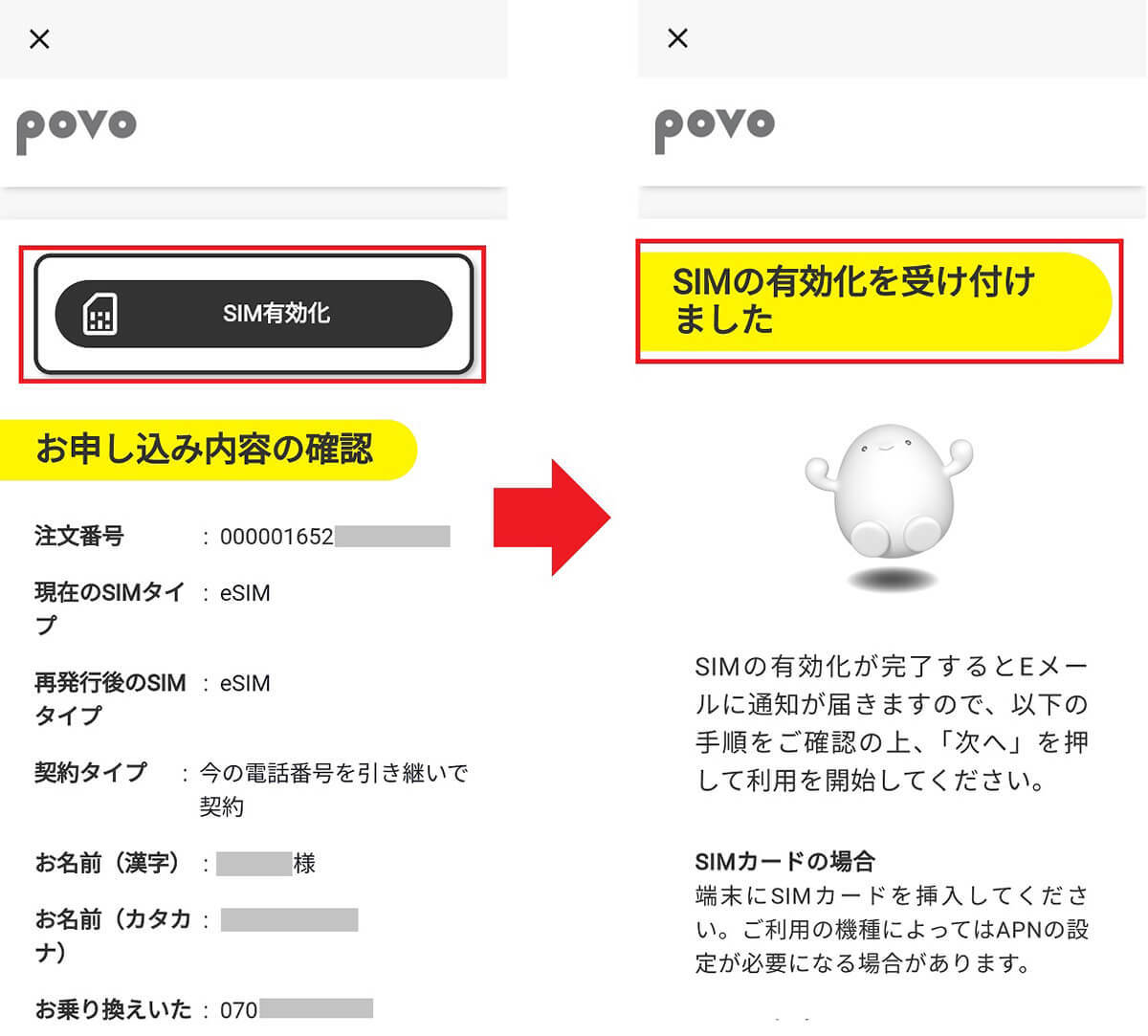
「SIM有効化」を押します(左写真)。「SIMの有効化を受け付けました」と表示されればOKです(右写真)(画像=『オトナライフ』より 引用)
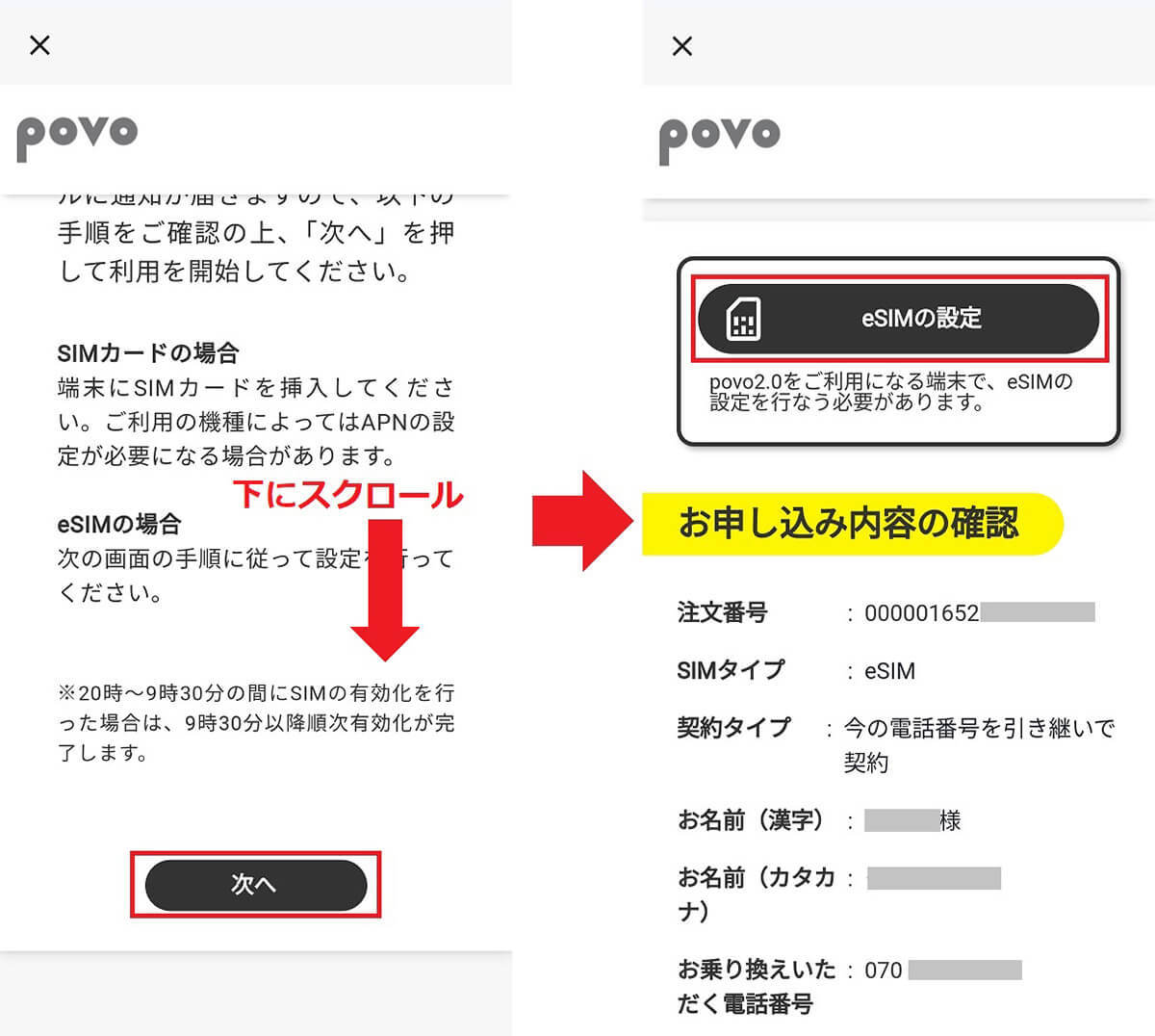
前の画面をそのまま下にスクロールして「次へ」をタップ(左写真)。次の画面で「eSIMの設定」を押しましょう(右写真)(画像=『オトナライフ』より 引用)
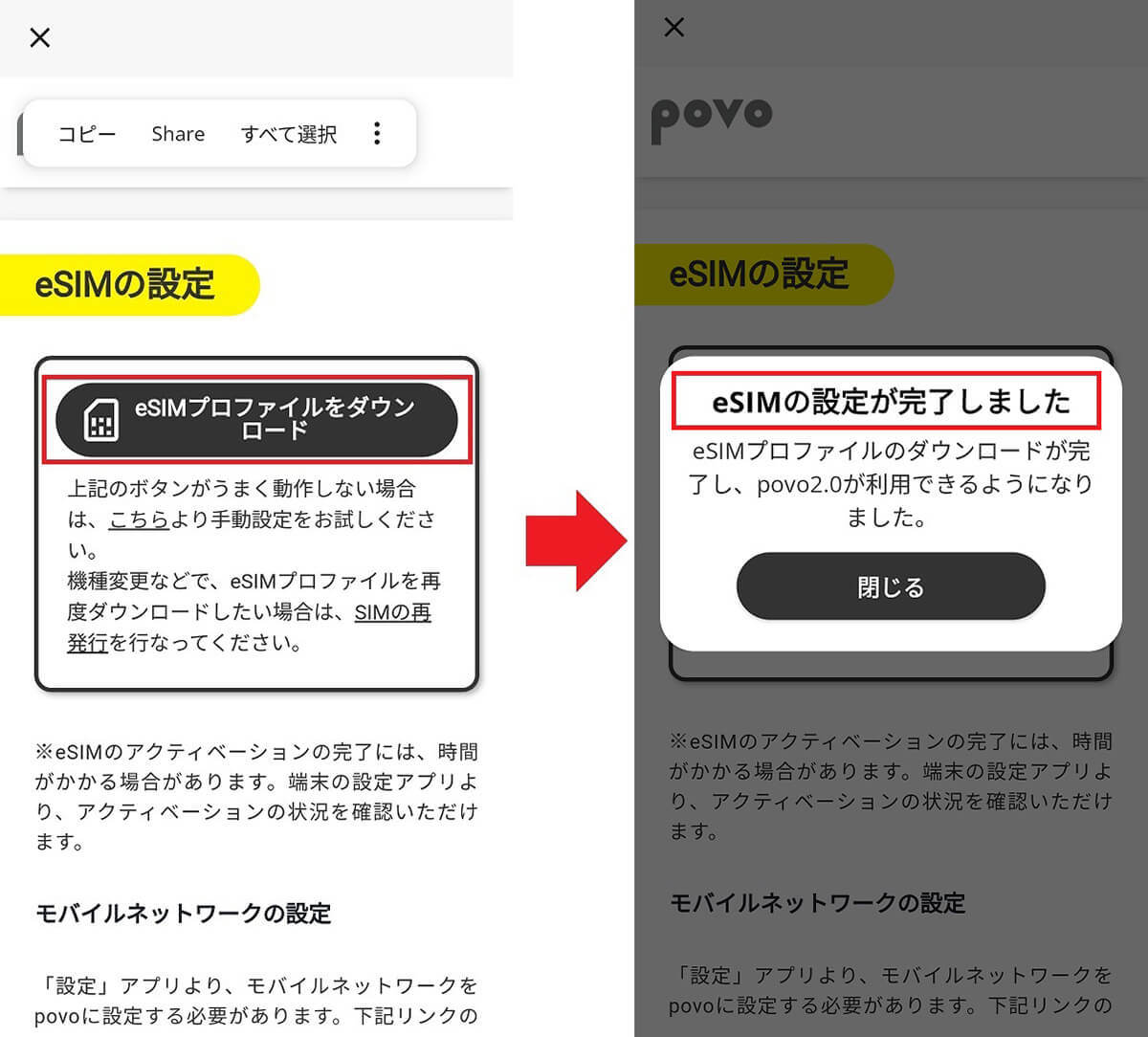
「eSIMプロファイルをダウンロード」をタップ(左写真)。「eSIMの設定が完了しました」と表示されれば、eSIMの有効化手続きは完了です(右写真)(画像=『オトナライフ』より 引用)









































